Top SQL比較
ホーム画面 > プロジェクト選択 > 分析 > Top SQL比較
特定の日付を基準に設定された時間帯のSQLの推移を比較できます。 ユーザは複数の基準を選択してSQLの性能を比較しSummary Chartを通じて時系列グラフで確認できます。 また、画面下のテーブルリストでは、基準日付と比較日付のTop SQL順位と騰落を比較できます。
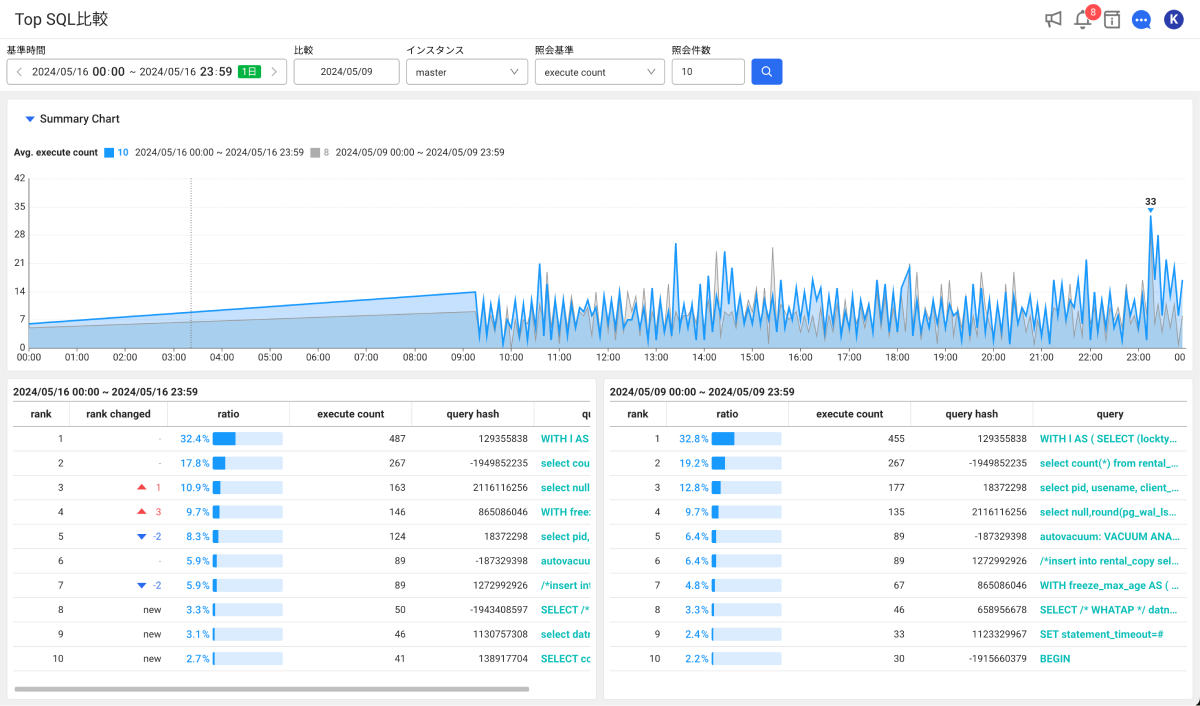
-
SQL性能把握: ユーザーはTop SQL比較メニューを通じてSQLの性能を簡単に把握できます。 SQLの実行回数、最大経過時間、総経過時間、待機時間などを比較することで、システムの性能問題を迅速に感知できます。
-
時間別の推移確認: Summary Chartを通じて時間によるSQLの性能変化を視覚的に確認できます。 これにより、ユーザーはシステムの負荷が発生した時間帯や性能低下が発生した区間を素早く把握して対応できます。
-
Top SQL比較: 画面下のテーブルリストでは、基準日付と比較日付のTop SQL順位を比較できます。 これにより、ユーザーはSQLの性能変化を確認し、比較して性能改善に必要な措置を取ることができます。
Top SQL比較
画面の上でTop SQL比較のための条件を設定した後、ボタンを選択してください。
-
基準時間: 比較のための基準時間を設定してください。 最大24時間まで設定できます。 緑のボタンをクリックすると、照会時間を選択できるオプションが表示されます。 ユーザーが希望する時間を直接設定するには、日付と時間エリアを選択してください。
ノート-
照会できる時間範囲はm、最大24時間です。
-
基準時間オプションの利用方法の詳細については、次の文書を参照してください。
-
-
比較: 基準時間で設定した時間と比較する日付または時間を選択してください。 希望する条件を選択した後、確認ボタンを選択してください。
日付 時間 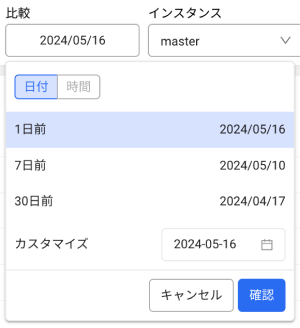
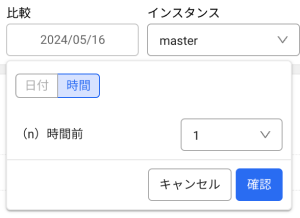
-
インスタンス: SQL比較のためにインスタンス対象を選択してください。
-
照会基準: 比較基準を選択してください。 選択した項目に基づいてチャートを作成し、順位をソートします。
-
excute count: 実行回数に基づいて照会結果をソートします。
-
elapsed max: 最大経過時間に基づいて照会結果をソートします。
-
elapsed time: 合計経過時間に基づいて照会結果をソートします。
-
elapsed wait: 待ち時間に基づいて照会結果をソートします。
-
-
照会件数: 画面の下にあるSQL順位テーブルのリストに表示される個数を設定してください。
Summary Chart
Summary Chartでは、基準日付と比較日付のSQL推移を比較できる時系列グラフを提供します。 これにより、ユーザーは時間によるSQLの性能変化を容易に把握できます。
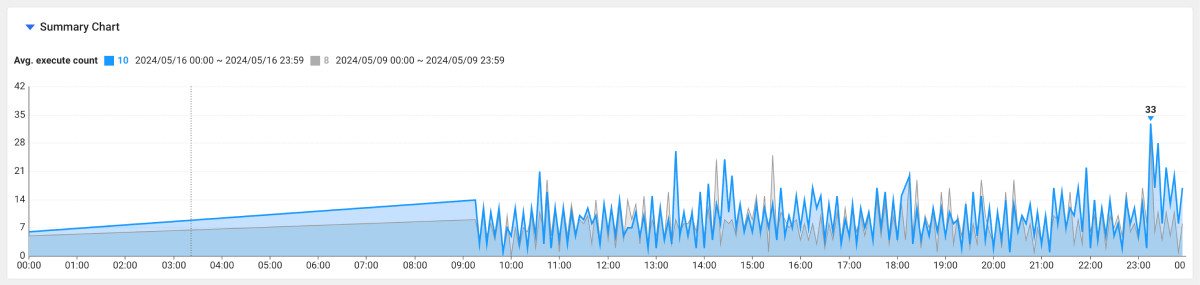
-
◼︎ 青色のグラフ: 基準日付を意味し、右側の数値は平均値を意味します。
-
◼︎ グレーのグラフ: 比較の日付を意味し、右側の数値は平均値を意味します。
SQL順位の比較
画面下のSQL順位テーブルでは、上位SQL一覧が表示されます。 表示される個数は、画面上の照会件数で設定できます。
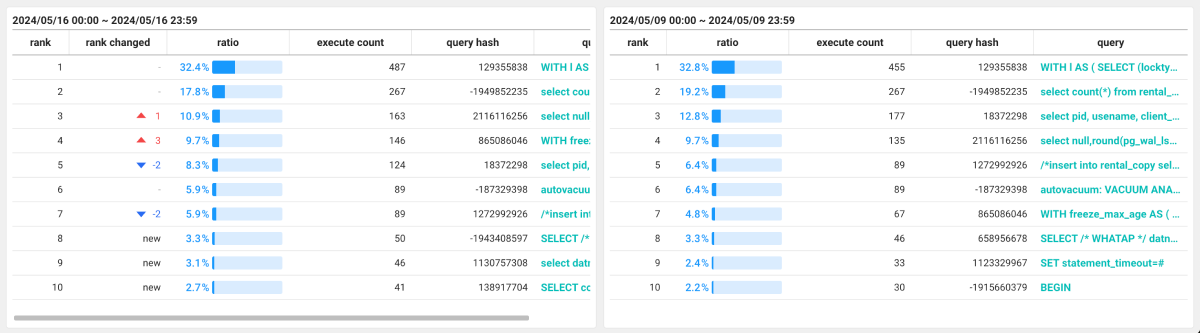
左側に配置されたテーブルは、基準日付に該当するSQL順位が、右側には比較日付に該当するSQL順位が表示されます。 基準日付テーブルのranck changedカラムでは、比較日付に比べて変化した騰落を確認できます。
例えば、ユーザーがelapsed time(経過時間)を基準に比較したとき、比較日付に比べて基準日付に同じSQL文の経過時間がさらに増えた場合は、当該SQL文の性能を検討する必要があります。 クエリ最適化またはインデックスを使用して性能を最適化してください。
クエリプレビュー

SQL順位テーブルでqueryカラム項目にマウスオーバーすると、該当SQL文のクエリを確認できます。
詳細なSQL情報を確認するには、SQL順位テーブルのqueryカラム項目を選択します。 SQL詳細画面が表示されます。 SQLクエリ文とPlan情報を確認することができます。
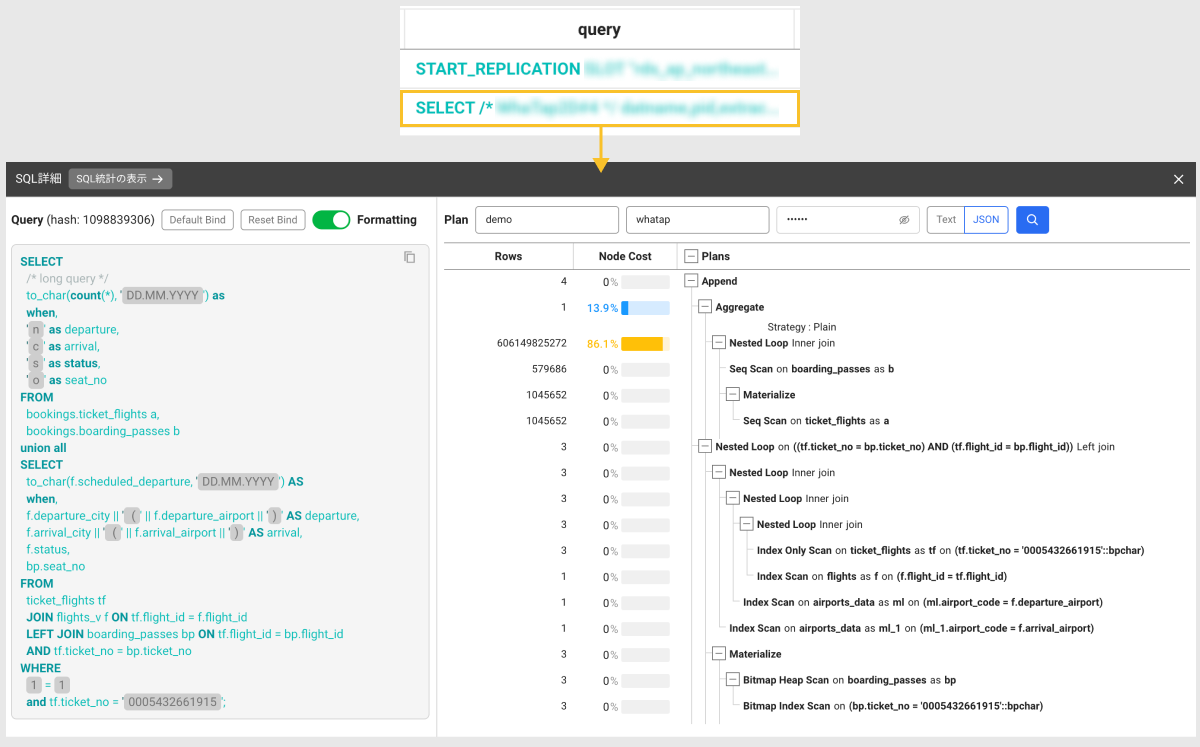
- SQL統計の表示: 該当SQLクエリ文に関する統計情報が確認できるSQL統計メニューへ移動できます。
-
Default Bind: クエリ文で変数として設定された部分を既定値としてバインディングできます。
-
Reset Bind:バインディングされた既定値を解除し、変数を確認できます。
-
Formatting: SQLクエリ文にインデントおよびフォーマットを適用して可読性を高めます。
-
Plan: Plan情報を確認するにはDB Name、User Name、Passwordを入力してから、
ボタンを選択してください。
-
Text: テキスト形式でプラン情報を確認できます。
-
JSON: JSON形式でプラン情報を照会すると、ボトルネックが発生した箇所がすばやく確認できます。
ノートJSON形式でプラン情報を照会する機能は、DBXエージェント1.6.15バージョン以降から対応しています。
-
JSON形式でプラン情報を照会した状態でtableまたはindex項目を選択すると、テーブルのcolumn、 index構成が確認できるObject detailウィンドウが表示されます。
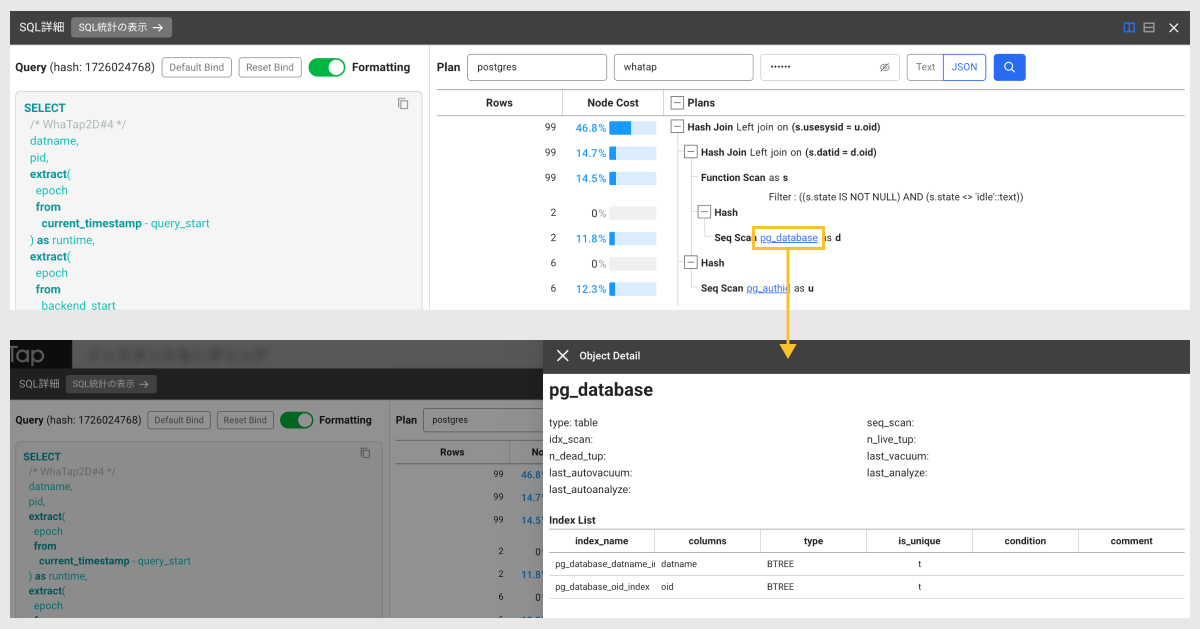
この機能は、DBXエージェント1.6.15バージョン以降に対応しています。 データベース権限に関する設定は、次の文書を参考にしてください。